大家在使用电脑时应该都知道如果电脑的cpu使用率过高很容易出现电脑卡或者无响应的等情况,那我们要怎么降低cpu的占用率呢?可能有些不熟悉电脑的网友不知道怎么操作,那么下面小编就来教大家电脑总是显示cpu占用过高的解决方法。
解决方法如下:
win8.1 - 14 、我们可以先进入任务管理器。
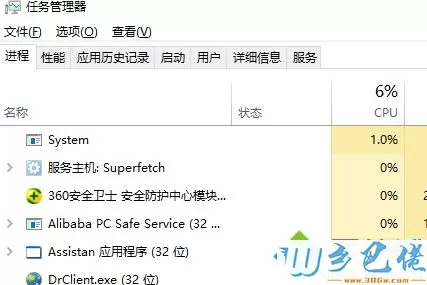
windows7系统之家 - 15 、我们在任务管理器中就可以找到一些正在运行但我们并不需要的进程,点击选中,然后,我们点击右下角的结束任务,就可以把这个任务关闭了。
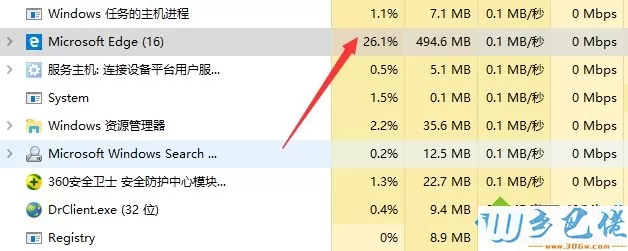
windows7 - 1、当然,cpu占用率的高低还与电脑性能有关,我们可以通过提高电脑cpu的性能来降低占用率。此时,我们电脑的最高频率为3.1GHz。
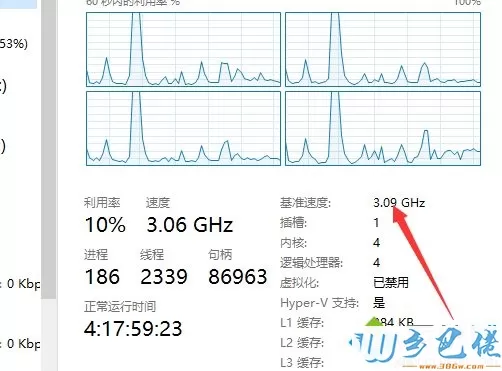
windows8 - 2、我们可以进入bios对cpu进行超频,或者使用官方超频工具进行超频,设置好一个合适的频率,如3.6GHz,然后点击应用就可以了。
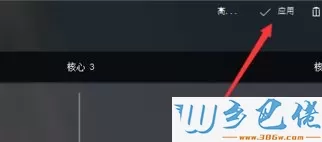
windows10 - 3、如下图所示,这样,我们的电脑cpu频率变高了,占用率也有所下降。

上面就是关于解决电脑cpu使用率过高办法啦,有出现同样情况的网友可以参照上面的方法来操作哦。


 当前位置:
当前位置: